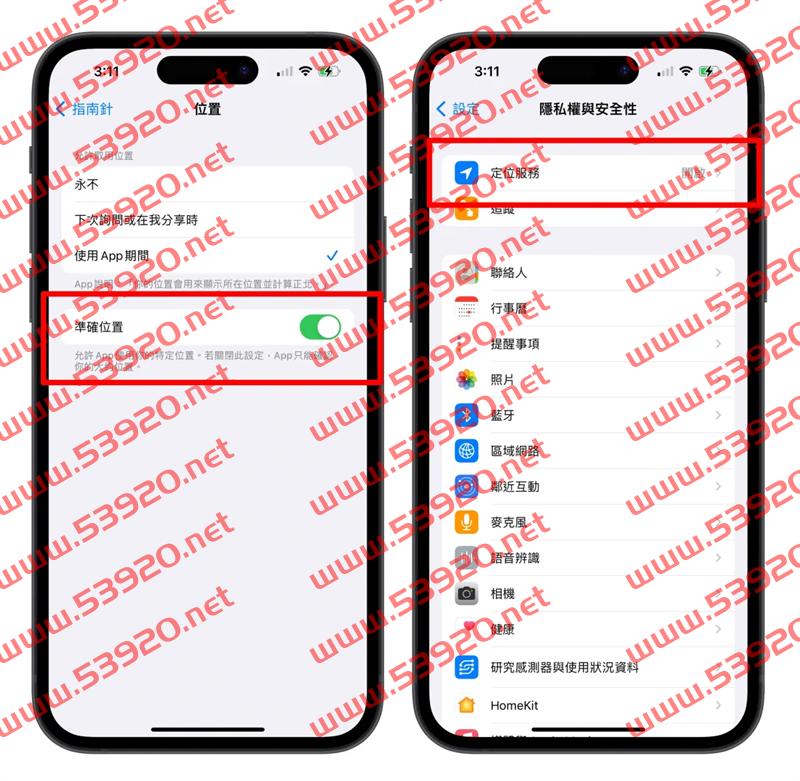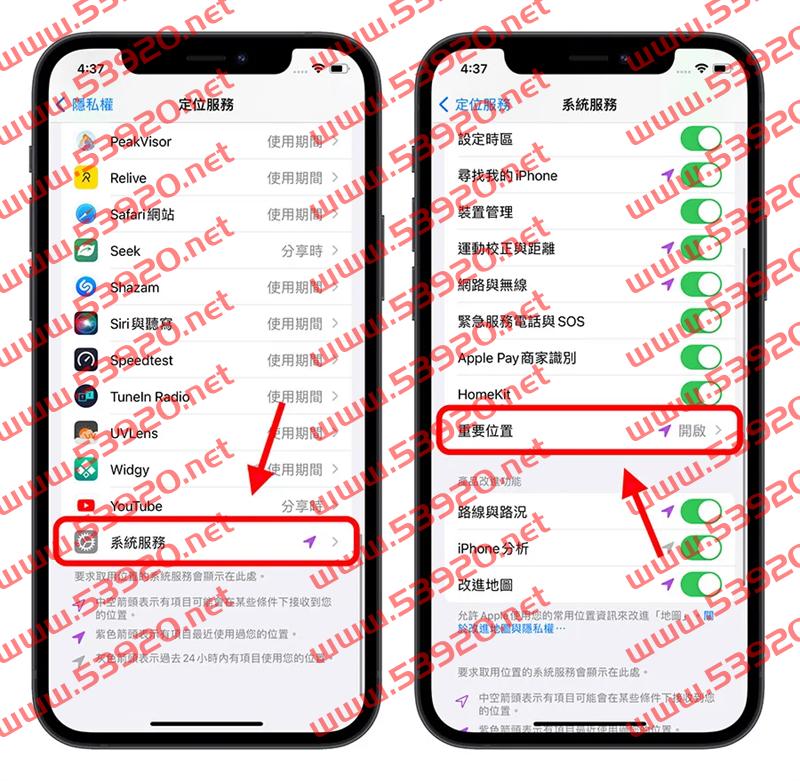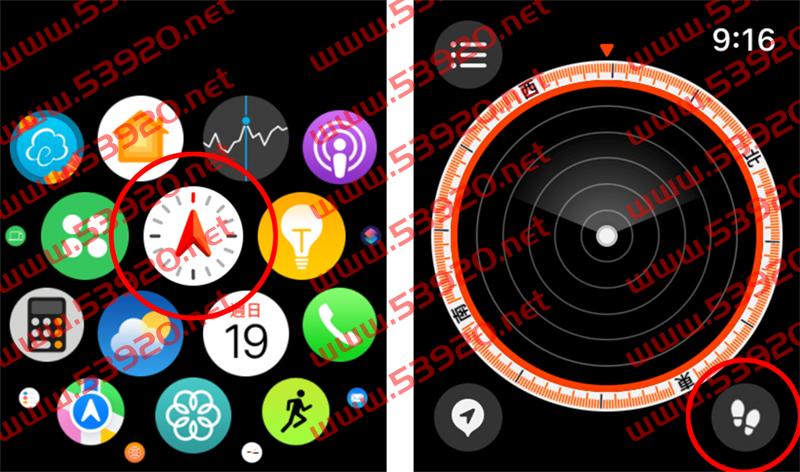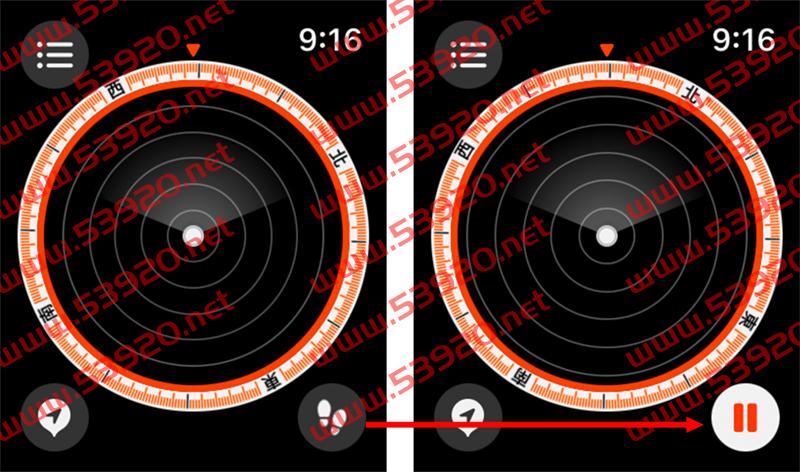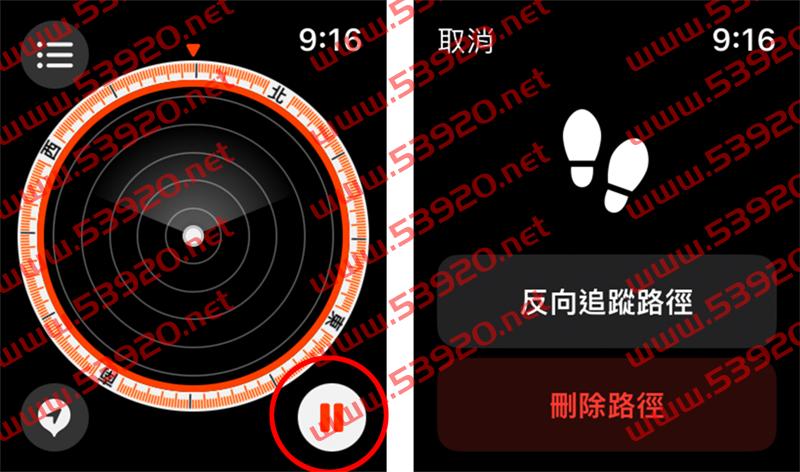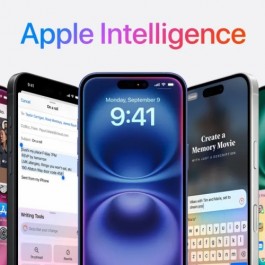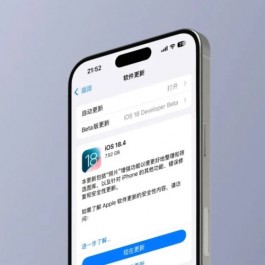大家应该都听过格林童话中的「糖果屋」吧,故事主角为了避免在森林中迷路就沿途丢石头、撒面包屑做标记,借以标记找到回家的路;那其实Apple Watch也有内建这种反向追踪路径的功能叫做「回溯」,本篇就来跟大家分享Apple Watch 回溯功能使用教学,让你再也不怕迷路走丢。
Apple Watch 回溯:纪录行进路线,带你原路返回
Apple Watch 回溯功能顾名思义就是带你回顾、回想走过的路线;当Apple Watch 回溯启用时系统就会自动记录用户的行进路线。
若用户想返回出发点,按下「开始回溯」Apple Watch 上就会出现刚刚纪录的行进路线,用户只要照着这条路线往回走,就能达到「原路返回」的效果,完全可以说是路痴的福音。马上来教各位如何使用Apple Watch 回溯功能。
此外也可以搭配Apple Watch 的「航点」功能使用,纪录路径的同时标记路上的重要地点,在Apple Watch 上制作你个人专属的小地图。
Apple Watch 航点功能怎么用?一键制作个人小地图,野外活动超方便
Apple Watch 回溯功能使用教学
事前准备
想使用Apple Watch 回溯功能必须符合以下2 点需求:
Apple Watch Series 6、Apple Watch SE(第一代)与后续机型。
安装watchOS 9 以上版本。
另外Apple Watch 跟iPhone 共用部分的定位设定,所以使用回溯前也要注意是否有在iPhone 上开启「定位服务」、指南针App 是否有开启「准确位置」、以及系统服务是否有开启「重要位置」设定,好让Apple Watch 可以使用精确的定位资讯。
Apple Watch 回溯使用教学
在Apple Watch 上点开「指南针」App,会看到右下角有个脚印icon,这个就是回溯功能按钮。
点击回溯按钮后就会直接开始记录行进路线,这时icon 也会从脚印变成暂停图示,此时就算在Apple Watch 上使用其他App 回溯功能仍会保持运作,直到你主动结束。
过程中 Apple Watch 会以橘色线条纪录行进路线。
若要返回出发点,按下回溯钮会跳出选项:要走原路回去的话就选择「反向追踪路径」、要关闭回溯功能就选择「删除路径」。
选择「反向追踪路径」原本橘色路径线就会变成白色,画面中央的白点则是代表「你」、而延伸出的扇形区域就是你面向的方位。
同时在刻度盘的边缘会出现一个白色小箭头指向出发点方向,因此就可以利用方位+ 路径指示原路回到出发点。
Apple Watch 回溯功能使用状况分享
实际使用后发现Apple Watch 回溯功能用起来有些不如预期,有发生过以下5 种异常状况:
室内环境、复杂楼层无法准确纪录行进路线,身处室外环境回溯功能比较可以正常运作。
回朔功能无法撷取Z 轴路线,也就是说上下楼移动不会被辨识为行进路线。
撷取路径、反向追踪路径时,萤幕上的路线有时会无法完整显示。
就算Apple Watch 朝向正前方,萤幕上的指向方位仍有可能会跑偏。
反向追踪路径时,有机率会发生路径与中央圆点对不准的状况、或是路线偏移的问题。
我猜可能是因为再是区内使用讯号干扰复杂,影响回溯功能无法准确运作,苹果官方也有说明「回溯」适用于远距离的环境,距离家或工作地等熟悉地点遥远的地方,以及在没有Wi-Fi 且人口不稠密的地区。
所以如果真的是在户外使用,例如山上、营地、森林等空旷的野外地区搞不好会是一项非常实用的功能,这个可能就要给各位实际去测试一下了。
Apple Watch 回溯功能总结
以上就是Apple Watch 回溯功能教学分享,大家有机会的话可以在「确保安全」的情况下来试试看,因为我觉得目前Apple Watch 回溯毕竟还算是新功能,没有到很成熟有蛮多地方可以改进,期待未来苹果能够做到真正的0 误差原路返回,使用体验会更上一层楼。
Apple Watch 回溯使用步骤
在Apple Watch 上打开「指南针」App。
点击右下角的脚印icon,就会开始纪录行进路线。
要开始回溯路径时一样点击右下角的按钮,就能选择是否要反向追踪路径。
更多Apple Watch实用技巧:
iPhone 呼叫Apple Watch 超简单! iOS 17 新功能帮你一键找手表
Apple Watch 辅助触控手势小技巧,让你「单手」就能操控手表
Apple Watch 快速动作设定教学,旧款手表也能点两下快速操作
Apple Watch 表带如何清洁?能用酒精吗?分享6 大清洁步骤与4 个注意事项
Apple Watch 回溯功能使用教学:带你「原路返回」,不怕迷路走丢
Apple Watch 航点功能怎么用?一键制作个人小地图,野外活动超方便